Как просмотреть и отключить платные подписки на Айфоне
Вы владелец продукции Apple? Тогда, скорее всего, вы сталкивались с проблемой, когда была оформлена ежемесячная подписка на вашем устройстве, а через некоторое время вы решили ее отменить. Но возможно ли это? Где просмотреть полный список подписок, которые активны на вашем iPhone? Как вернуть деньги за последнюю покупку? В рамках этой статьи мы рассмотрели все вопросы, связанные с подписками на айфонах, поэтому вы можете в несколько кликов решить любые проблемы, возникшие с этим пунктом.
Что такое платная подписка?
Платные подписки – это способ оплаты различного рода контента, например, музыки, приложений или игр за счет ежемесячных платежей. То есть, пока вы осуществляете оплату (подписка активна), вам предоставляется полный пакет услуг от конкретного разработчика или сервиса. Оплата списывается автоматически при наличии средств на вашей банковской карте или личном счете Apple Store.
Все подписки активируются в момент загрузки приложений в Apple Store и покупке определенных услуг. Например, чаще всего подобные опции активируются пользователем при первом запуске программы. Он запускает приложение, и на экране сразу же появляется информация о том, что данный продукт доступен в ознакомительном режиме на протяжении нескольких дней, после чего доступ к определенным возможностям будет заблокирован. Но, как правило, можно разблокировать этот доступ, оплатив подписку на месяц, несколько месяцев, полгода и так далее. И как только пользователь нажимает на это уведомление, система просит его подтвердить свои действия, указав пароль от данной учетной записи.
Как просмотреть список подписок
Если вам необходимо просмотреть, какие платные опции у вас подключены, можно сделать это на своем же устройстве. Единственное условие – это наличие интернета, так как система синхронизируется с серверами Apple, чтобы на экране вашего смартфона вывести список активных подписок. В целом процедура будет следующей:
- Зайдите в «Настройки» своего айфона и кликните по вкладке с вашей учетной записью;

- В следующем пункте еще раз нажмите на название вашей учетной записи и в появившемся окошке кликните по пункту «Посмотреть Apple ID»;


- Укажите пароль от данной учетной записи, пролистните немного вниз и нажмите «Подписки»;


- Перед вами появится несколько списков «Недействующие» и «Действующие». Все наименования приложений, которые будут во втором списке, на данный момент активны;

- Вы можете нажать на любое приложение, чтобы посмотреть, что именно за подписка действует от него на данный момент, с какого времени, а также сколько с вас списывается ежемесячно.
Как отключить подписки на Айфоне
Если вы все же решили отключить все или конкретные платные опции на iPhone, можно сделать это в несколько кликов. Но учтите, что помимо Apple Store, также действуют платные подписки и в iCloud, Apple Music, поэтому мы описали все варианты услуг, за которые могут списывать денежные средства с вашей учетной записи и привязанных к ней банковских карт.
Подписки в Apple Store
Вариантов отмены платных опций именно для Apple Store несколько, поэтому вы сами выбираете, как вам удобнее. Но в целом процесс схож между собой.
Отключение через «Настройки»
- Зайдите в «Настройки» своего смартфона и кликните по учетной записи, с которой вы авторизованы;

- Далее нажмите пункт «iTunes Store и Apple Store», после чего кликните по своему Apple ID и в появившейся вкладке нажмите пункт «Просмотреть Apple ID»;

- Система попросит вас указать пароль от данной учетной записи, чтобы удостовериться в том, что вход осуществляется владельцем девайса;
- Как только данные будут указаны, необходимо подождать несколько секунд, пока информация не загрузится с серверов Apple, после чего в появившемся меню пролистните немного вниз и кликните по пункту «Подписки»;
- Найдите раздел «Действующие» и выберите те платные опции, которые вам необходимо отключить. Рядом с подпиской отображается наименование приложения, чтобы вы понимали, что именно списывает средства с вашего кошелька;

- После нажатия вы попадете в раздел подписок конкретно с этим приложением. Пролистываете вниз и нажимаете пункт «Отменить подписку». На этом процесс отключения завершен, но мы вам рекомендуем зайти в данный раздел еще раз и проверить, действительно ли отключены выбранные платные опции или нет.

Отключение через Apple Store
Данный метод очень схож с предыдущим, однако, процесс перехода в раздел платных опций будет в разы быстрее.
- Зайдите в приложение Apple Store на своем устройстве и кликните по иконке учетной записи в правом верхнем углу;

- Далее выберите пункт «Управлять подписками», после чего система также отобразит перед вами полный список всех подключенных опций в Apple Store;


- Переходите в раздел «Действующие» и нажимаете на необходимые вам подписки, после чего отключаете их, нажимая на пункт «Отменить подписку».
Отключение через iTunes
Не всегда у пользователя есть возможность авторизоваться со своего устройства в Apple Store, например, когда устройство не работает или отсутствует интернет. Даже если у вас физически рядом с собой нет айфона, но вы знаете пароль и Apple ID, можно подключиться через iTunes и отключить любые подписки. Все, что вам необходимо, это выполнить ряд действий, которые описаны ниже:
- Откройте программу iTunes и перейдите в раздел «Учетная запись»;

- В выпадающем меню выберите пункт «Просмотреть» и нажмите его»;
- Авторизуйтесь под своей учетной записью, указав Apple ID и пароль. Иногда нужно просто повторно указать пароль, чтобы подтвердить, что авторизацию осуществляет владелец данной учетной записи;

- Как только данные будут указаны, нажмите Enter или вкладку «Войти»;
- После авторизации вам необходимо пролистнуть страничку вниз, пока не найдете вкладку «Подписки». В нашем случае это последний пункт в меню. Нажмите по кнопке «Управлять» напротив данного пункта;

- Перед вами будет полный список подписок, которые активны на данный момент, были активны ранее и сейчас завершены. Как и в предыдущих вариантах, они делятся на «Действующие» и «Недействующие»;

- Выбираете тот продукт, от которого решили отказаться и нажимаете напротив него кнопку «Изменить», после чего полностью отказываетесь от подписок.

Так вы можете в любое время авторизоваться под своим Apple ID и просмотреть полный список платных услуг, которые у вас активны в Apple Store. Информация поступает с сервера, поэтому не обязательно иметь доступ к устройству и синхронизировать его. Информация отображается ровно та же, что и на всех других девайсах с этой же учетной записи.
Подписки в Apple Music
Помимо платных подписок в Apple Store, есть также отдельные платные опции для сервиса Apple Music, который предоставляет доступ к миллиону различных музыкальных композиций в высоком качестве. То есть, оплатив сумму один раз в месяц, вы на протяжении всего этого времени сможете без проблем загружать и прослушивать треки в музыкальном сервисе, получать новинки, различные подборки, а также быстро получать доступ к найденным трекам в Shazam.
По умолчанию подписка на сервис Apple Music отображается в общем списке, поэтому вы в любом случае сможете ее увидеть и отключить или же изменить. Но, если вам не хочется искать этот пункт в общем списке, можно перейти через приложение Apple Music. Процесс управления подписками здесь будет таким:
- Откройте приложение «Музыка» на своем айфоне и в главном меню в правом верхнем углу кликните по иконке учетной записи;


- Выберите пункт «Управление подпиской» и просмотрите варианты, которые предлагает вам система. В любой момент вы можете отказаться от платных опций, просто нажав на кнопку внизу с пометкой «Отменить подписку».


Также учтите, что в Apple Music первые месяцы действует бесплатный период, в течении которого с вас не будут списывать денежные средства, поэтому не обязательно отключать подписку, если фактически денег с вас снимать не будут. Но за несколько дней до списания рекомендуется отключать, иначе следующие месяцы уже будут продлеваться за деньги.
Подписки в iCloud
Доступ к iCloud оплачивается в отдельном меню, хотя средства списываются с общего счета вашей учетной записи. Кто не в курсе, iCloud – это облачный сервис для хранения бекапов, фотографий, данных из приложений, и другой конфиденциальной информации. Благодаря этой технологии вы можете в несколько кликов синхронизировать любую информацию с одного iPhone на другой или же любое другое устройство Apple, восстанавливать бекапы и быстро перекидывать фотографии «по воздуху».
Чтобы управлять подпиской в iCloud, вам необходимо будет перейти в отдельный раздел. Это делаем следующим образом:
- Перейдите в «Настройки» своего айфона и кликните по вкладке со своей учетной записью;
- Далее нажмите на пункт «iCloud» и нажмите на вкладку «Управление хранилищем»;

- Здесь система покажет вам, сколько свободного места у вас в iCloud, какое количество Гб вам предоставляется для хранения информации, а также какие подписки активированы в данный момент;

- Если ничего из подписок нет, то будет активна вкладка «Увеличить» рядом с пунктом «Хранилище iCloud», и, нажав на нее, вы сможете выбрать тарифный план. Если же на момент просмотра в данном меню будет активирован определенный тариф, то вы сможете его выключить, также зайдя в этот раздел.

Внимание! Только учтите, что часть информации, которая ранее была сохранена в iCloud и превышает стандартные 5 Гб по умолчанию, будет удалена с серверов Apple, поэтому заранее позаботьтесь о том, чтобы сохранить повторно важные данные на других устройствах, например, сделав копию на компьютере через iTunes или любые другие программы.
Как вернуть отмененные подписки
Даже если вы уже отключили определенные платные опции в Apple Store, и не знаете, как их вернуть обратно, можно также через свою учетную запись просмотреть полный список и активировать то, что вы выключили ранее.
- Зайдите в Apple Store и нажмите на свою учетную запись, после чего кликните по вкладке «Управлять подписками»;
- На экране вашего смартфона высветится подробная информация о «Действующих» и «Недействующих» платных опциях. Теперь нас интересует второй вариант, поэтому пролистываете список вниз, чтобы просмотреть все отключенные подписки;

- Выбираете из списка то, что хотите возобновить и нажимаете на данном пункте;

- У каждого приложения по умолчанию есть несколько вариантов подписок, поэтому выбираете подходящий вам и подтверждаете свои действия, указав повторно пароль от текущего Apple ID.

Помните, что большая часть подписок в Apple Store первые дни предоставляется на бесплатной основе, поэтому деньги с вас не спишут, но как только бесплатный период закончится, с вас будут взимать ровно ту сумму, которая была заявлена в выбранном вами тарифе. Причем это будет работать на постоянной основе, где система автоматически продлевает подписку из месяца в месяц.
Если вы загружаете приложение, чтобы просмотреть его функционал, то сначала постарайтесь оценить возможности без активации платных или условно платных опций. А уж если их не хватает, но допускается использование бесплатного периода, запоминайте даты, когда начнется списание средств. И старайтесь отключать подписки еще до того, как начнут снимать средства. Лучше делать это за 1-2 дня до начала, иначе попросту потеряете свои деньги. Но за последние покупки в Apple Store можно возвращать средства на свой баланс. Об этом рекомендуем вам прочитать в нашей отдельной статье, чтобы сэкономить в будущем свои средства!
tehnotech.com
Как отказаться от платной подписки на приложение на iPhone и iPad
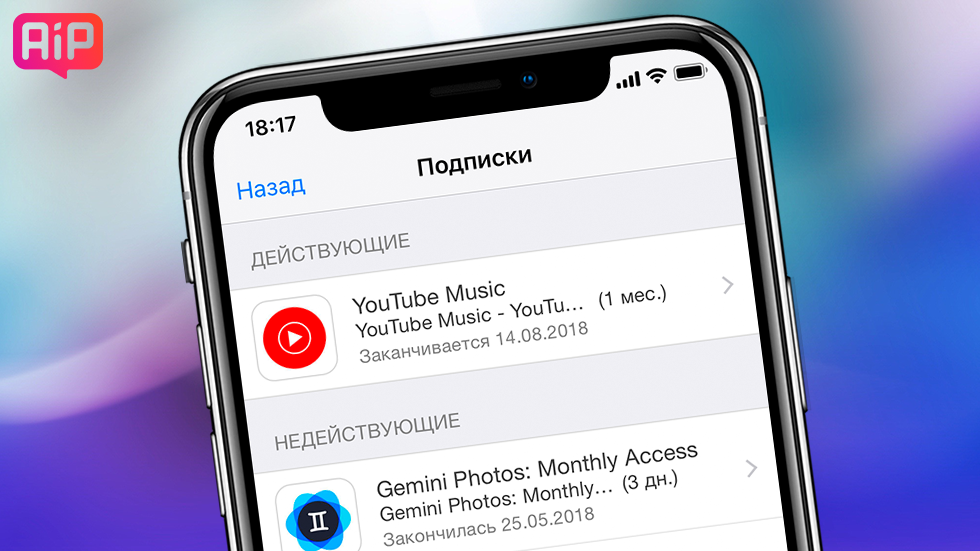
Отменить нежелательные подписки очень просто.
Большинство современных приложений распространяются бесплатно, но предлагают пользователям оформление платной подписки для открытия всех функций. Чаще всего приложения завлекают пользователей пробной «бесплатной» подпиской, которая буквально через несколько дней превращается в платную и за нее автоматически списываются деньги. О том, как просмотреть список всех активных подписок на iPhone и iPad и отказаться от нежелательных рассказали в этой инструкции.

Как отказаться от платной подписки на приложение на iPhone и iPad (iOS 12.1.4 и более новые версии)
Начиная с iOS 12.1.4 компания Apple существенно упростила просмотр активных платных подписок на iPhone и iPad. Для получения доступа к ним достаточно запустить приложение App Store, нажать на изображение своего профиля в правом верхнем углу и на открывшейся странице выбрать «Управление подписками».

Сразу после этого откроется страница со списком подключенных платных подписок, которыми можно будет управлять. Вам останется только выбрать ненужную подписку и отменить ее.

Как отказаться от платной подписки на приложение на iPhone и iPad (iOS 12.1.3 и более старые версии)
Шаг 1. Перейдите в меню «Настройки» → «имя_пользователя» → «iTunes Store и App Store».

Шаг 2. Нажмите на свою учетную запись Apple ID и в открывшемся окне выберите «Просмотреть Apple ID». iOS запросит подтверждение личности путем ввода пароля от Apple ID или сканирования пальца или лица.

Шаг 3. На новой странице выберите раздел «Подписки».
Шаг 4. После непродолжительной загрузки откроется список всех подписок. Подписки разделены на действующие и недействующие. Выберите подписку, от которой хотите отказаться в разделе «Действующие».

Шаг 5. На новой странице будут перечислены детали вашей подписки: дата окончания, стоимость, а также доступные варианты продления. Нажмите кнопку «Отменить подписку» внизу страницы. Отметим, что аналогичным образом вы можете отменять и пробные подписки, которые бесплатны в течение определенного периода времени.
Шаг 6. Подтвердите отмену подписки. Важно заметить, что эффект от подписки продолжит действовать и после подписки до окончания периода ее действия. Например, если вы подписаны на музыкальный сервис, то вы сможете продолжать прослушивать музыку на условиях платной подписки до ее окончания.
Готово! Вы отменили подписку на приложение. Отметим, что она продолжит отображаться в списке действующих, но деньги за ее продление не будут списываться. После окончания срока действия строчка с подпиской переместится в список недействующих.

Смотрите также:
Поставьте 5 звезд внизу статьи, если нравится эта тема. Подписывайтесь на нас ВКонтакте, Instagram, Facebook, Twitter, Viber.
 Загрузка…
Загрузка…bloha.ru
Как посмотреть подписки apple store
Управлять своими подписками в настройках на вашем устройстве iOS, iTunes на Mac или ПК, или на Эппл ТВ.


Некоторые приложения и услуги на основе подписки доступ к их содержимому. Эти подписки будет автоматически продлевать, пока вы не решите их отменить.
Подписки автоматически продлен, включают в себя:
- В-приложение подписки на контент или услуги (ГБО сейчас, Spotify, Пандора, Hulu, и т. д..)
- Компания Apple Music и Apple, Новости+


Если вы в настоящее время не вошли в систему с той же Apple ID, который используется с подписки, которую вы хотите управлять, если вы используете другое устройство, или если вы не видите вашей подписки, следуйте инструкциям ниже.




Некоторые подписки могут предлагать скидки или бесплатной пробной версии. Если вы не отменили более чем за 24 часа до даты обновления,
apple-rent.ru
Как посмотреть подписки на Айфоне

Практически в любом приложении, распространяемом в App Store, имеются внутренние покупки, при оформлении которых с банковской карты пользователя в определенный период будет списываться фиксированная денежная сумма. Найти оформленные подписки можно на iPhone. В данной статье мы рассмотрим, каким образом это можно сделать.
Зачастую пользователи iPhone сталкиваются с тем, что с банковской карты ежемесячно списывается одна и та же денежная сумма. И, как правило, оказывается, что в приложении была оформлена подписка. Простой пример: в приложении предлагается попробовать полную версию и расширенные возможности в течение месяца бесплатно, и пользователь соглашается с этим. В результате на устройстве оформляется подписка, которая имеет бесплатный пробный период. По истечении установленного времени, если ее вовремя не деактивировать в настройках, будет производиться постоянное автоматическое списание абонентской платы.
Проверяем наличие подписок на iPhone
Узнать, какие подписки оформлены, а также, при необходимости, отменить их, можно как с телефона, так и через программу iTunes. Ранее на нашем сайте подробно рассматривался вопрос, каким образом это можно сделать на компьютере с помощью популярного инструмента для управления Apple-девайсами.
Как отменить подписки в iTunes
Способ 1: App Store
- Откройте App Store. При необходимости, перейдите на главную вкладку «Сегодня». В правом верхнем углу выберите иконку своего профиля.
- В следующем окне кликните по наименованию учетной записи Apple ID. Следом вам потребуется авторизоваться с помощью пароля от аккаунта, отпечатка пальца или функции распознавания лица.
- При успешном подтверждении личности откроется новое окно «Учетная запись». В нем вы найдете раздел «Подписки».
- В следующем окне вы увидите два блока: «Действующие» и «Недействующие». В первом отображены приложения, для которых имеются активные подписки. Во втором, соответственно, показаны программы и сервисы, для которых списание абонентской платы было отключено.
- Чтобы деактивировать подписку для сервиса, выберите его. В следующем окне выберите кнопку «Отменить подписку».
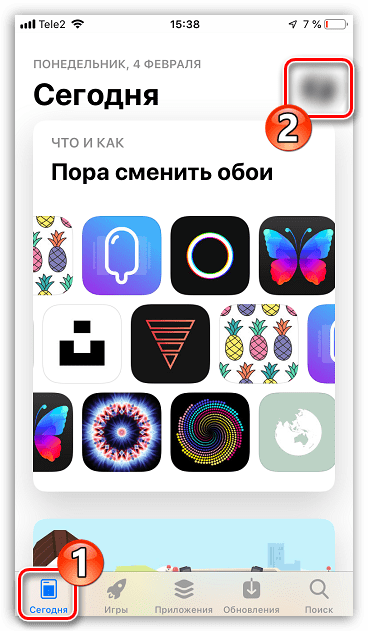
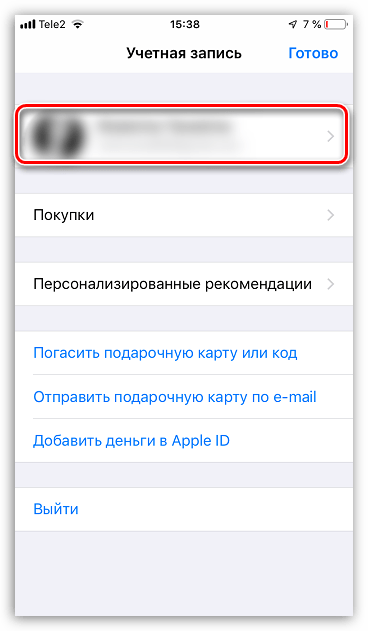
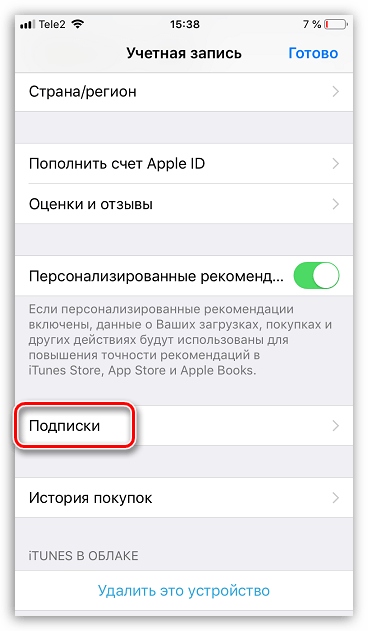
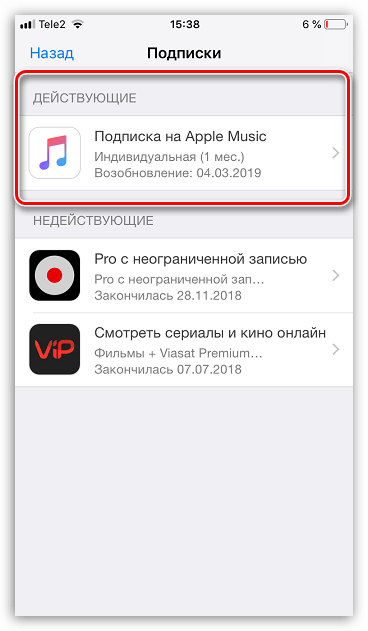

Способ 2: Настройки iPhone
- Откройте на смартфоне настройки. Выберите раздел «iTunes Store и App Store».
- В верхней части следующего окна выберите имя своей учетной записи. В появившемся списке тапните по кнопке «Посмотреть Apple ID». Авторизуйтесь.
- Далее на экране отобразится окно «Учетная запись», где в блоке «Подписки» вы и сможете посмотреть список приложений, для которых активирована абонентская плата.
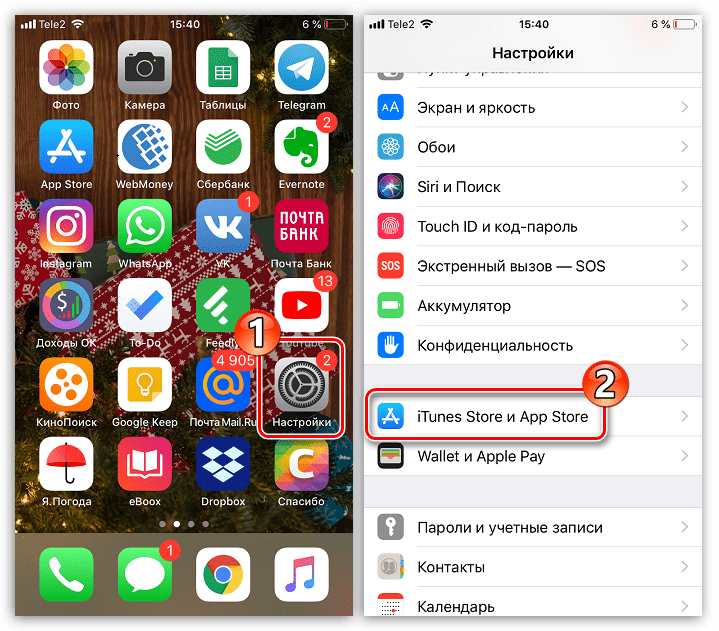
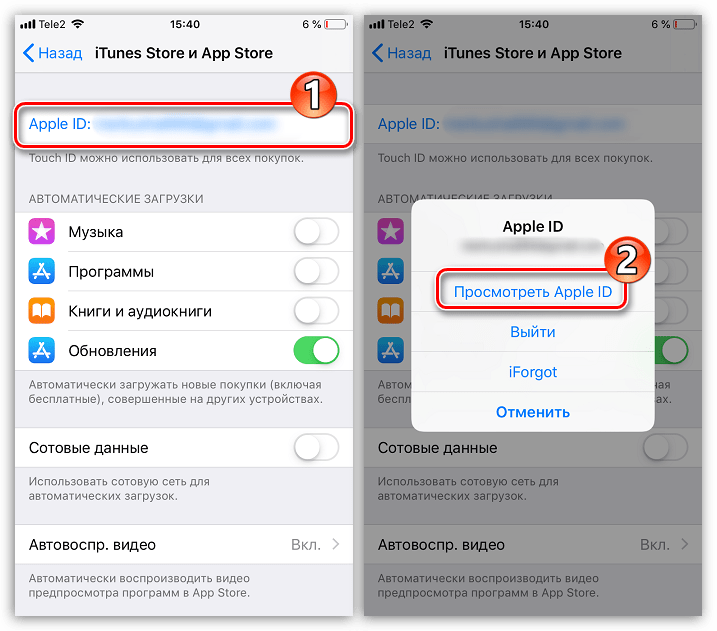
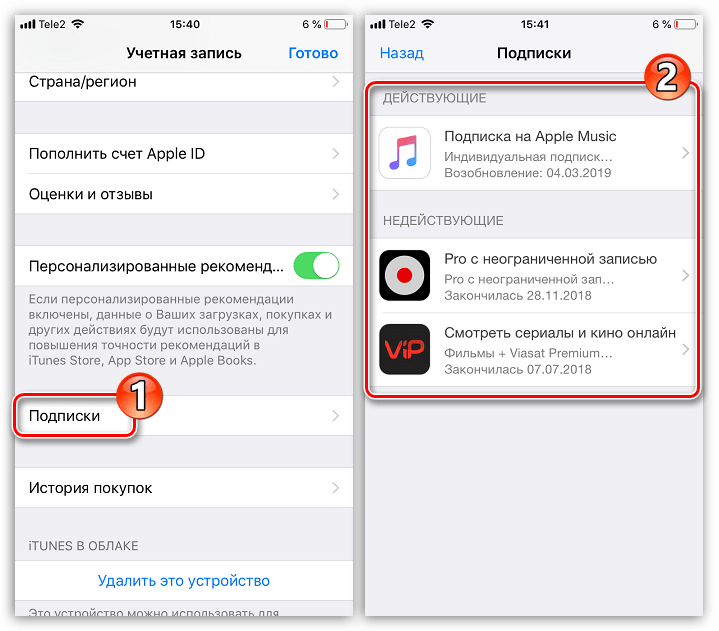
Любой из приведенных в статье способов позволит узнать, какие подписки оформлены для подключенной к iPhone учетной записи Apple ID.
 Мы рады, что смогли помочь Вам в решении проблемы.
Мы рады, что смогли помочь Вам в решении проблемы. Опишите, что у вас не получилось.
Наши специалисты постараются ответить максимально быстро.
Опишите, что у вас не получилось.
Наши специалисты постараются ответить максимально быстро.Помогла ли вам эта статья?
ДА НЕТlumpics.ru
Как отменить платные подписки на приложения в AppStore: основные способы?
Часто производители программного обеспечения умалчивают о том, что их «разработки» имеют скрытые подписки, которые становятся назойливыми, и люди, попадаясь на такой крючок, сталкиваются с немалыми затратами. Что же делать, если вы все-таки попались на данную подписку в AppStore? Об этом мы и поговорим в данной статье.
Важная информация по платным подпискам в AppStore
Все чаще поднимаются на форумах темы о платных подписках в приложениях от Apple-магазина.
Подписка указывает на то, что средства списываются регулярно с конкретной периодичностью (к примеру, 1 раз в месяц). Нужен ли такой сервис, за который снимают средства — это уже другой вопрос. Оформить подписку не сложно, всего одним кликом, а вот отписаться уже не так-то просто.
Если не удалить подписку, то она автоматически продлевается, за что, естественно, снимается
соответствующая плата. Вот перечень нескольких из них:
- Apple Music: личная, семейная или студенческая.
- Apple News.
- Подписка на газеты.
- Подписка на журналы.
- На массу приложений, которые существуют в App Store;
- На службы в интернете такого рода, как HBO NOW, Spotify, Netflix, Pandora, Hulu.
Это важно! Если не аннулируете подписку ранее, чем за 24 часа до времени обновления, тогда она продлевается автоматически.
Как отключить платную подписку в AppStore?
Одна из основных ошибок, которую осуществляют пользователи, думая, что если удалить приложения, то они избегут потерь из их электронного кошелька. На портале Apple расписан план работы, как аннулировать платные подписки. Чтобы ни случилось подобного, следуйте дальнейшей инструкции:
- Нужно нажать ярлычок «Настройки».
- Потом на меню «iTunes Store, App Store».
- Дальше на личный идентификатор Apple ID.
- Выбираете ярлык «Посмотреть Apple ID». Вероятно, придется осуществить вход или воспользоваться Touch ID, чтобы проверить подлинность.
- Нажимаете на «Подписки».
- После попадания в область «Подписки», которая приведена в пункте №5, делаете такие шаги:
- Нажимаете на «Управлять».
- Выключаете тумблер «Автообновление».
- Подтверждаете свой выбор нажатием «Отключить».
По окончании действующей подписки вы более не потеряете средства. После всех проделанных шагов, которые описаны выше, продление подписки в автоматическом режиме будет отключено.
Если не получается отключить подписку в AppStore: решение и причины?
Данный вопрос имеет место быть, и ниже мы приведем причины подобной проблемы:
- Вы не оплатили предыдущий период подписки или же вы должник магазина iTunes или Appstore. Данная проблема будет сопровождаться «There is a billing problem with a previous purchase».
- Проблема в самом идентификаторе Apple ID. Чтобы убедиться, проверьте, не заблокирован ли он или же, быть может, вы его случайно отключили.
- Убедитесь, что вся ваша информация по аккаунту в AppStore верна. Также обязательно, чтобы ваша привязанная к аккаунту карта была действующей и исправно работала.
Варианты решения следующие:
- Если средства все же списываются, и вы никак не поймете отчего, а рекомендации, указанные ранее, не помогли, необходимо открепить от своего аккаунта банковскую карту.
- Требуется войти в личный кабинет Apple ID.
- Выбрать ярлык меню — «Оплата».
- В данной вкладке необходимо убрать все сведения о карте, с которой списываются деньги.
- При наступлении времени обновления подписки в Apple Store финансы уже не спишутся и таким образом услуга не будет продлена.
Важный момент! Если у вас активирована опция автопродления подписки, то открепить карточку не получится, так как сначала необходимо решить вопрос с подпиской AppStore, а потому же отвязывать карточку.

Роман Владимиров, эксперт по товарам Apple, менеджер компании pedant.ru. Консультант сайта appleiwatch.name, соавтор статей. Работает с продукцией Apple более 10 лет.
appleiwatch.name
Как найти подписки в iPhone, отключить платную подписку
Если ты владелец смартфона от Apple, будь готов к внезапным списаниям денежных средств. Приложения из App Store работают только при наличии платной подписки, которые не пропадают через 1 месяц, а продолжают списываться, пока абонент не отключит их принудительно. В эту категорию входят приложения Apple Music, Apple News и некоторые другие.
Инструкция, как найти подписки в Айфоне или iPad:
- Зайдите в «Настройки».
- Войдите в «Apple ID».
- Нажмите на вкладку «Подписки».
- Выберете нужное приложение. Здесь отображается сумма оплаты за использование приложения.
Если управление недоступно, проверьте, с какого ID вошли в этот раз. Кроме того, есть вероятность, что подписка оформлена не через компанию Apple, а через стороннего поставщика. Здесь предусмотрен иной способ, как проверить подписки на Айфоне и отключить ненужные списания.
Как отключить подписки через настройки

При неконтролируемых списаниях недостаточно только удалить приложение, нужно еще отписаться от платных услуг. Проще управлять платежами со смартфона. Как отключить подписку на Айфоне:
- Войдите в «Настройки».
- Пальцем прокрутите вниз до пункта «Apple ID».
- Система потребует ввода пароля или считывания отпечатка пальца владельца.
- После идентификации будут доступны «Подписки».
Здесь вы найдете информацию об активных подписках, их стоимости и сможете ими управлять. Чтобы оформить или удалить, выберете нужную подписку и определенное действие.
Как отключить платную подписку через App Store
Владелец Айфона должен быть готов к непредвиденным и неприятным расходам. Платные подписки «прилетают» после обновлений, скачивании приложений в App Store или просто при невнимательность абонента. Так что, пусть владелец модного гаджета будет всегда начеку и знает, как отключить платную подписку на Айфоне. Еще один способ проверить и отменить списания возможен через магазин App Store.
- Зайдите в App Store.
- В верхнем углу отображается картинка вашего профиля, нажмите на иконку.
- Откроется окно, выберете учетную запись.
- Введите пароль.
- Вам доступен раздел «подписки». Просматривайте информацию, оформляйте или удаляйте подписки.
Управление приложениями, подписка на которые оформлена не на App Store, возможна только на официальном сайте конкретного разработчика.
Отключение подписок через iTunes

Этапы отключения подписок через iTunes:
- Запустите iTunes на ПК.
- В верху экрана выберете «Учетная запись» → «Посмотреть».
- Программа попросит войти с помощью пароля идентификатора Apple ID.
- Найдите «Настройки» → «Управлять».
- Управление подписками доступно через кнопку «Правка». Здесь представлена информация о плате, можно включить или отключить услугу.
Окончательная отмена подписки произойдет не сразу, а когда период оплаты подойдет к концу. Всю информацию о тратах в App Store вы получите в «Истории покупок». Здесь в хронологическом порядке представлены все траты за все время использования учетной записи.
iphone-gps.ru
Как отменить подписку в AppStore на приложение Айфон, iPad, MAC
Компания Apple не стесняется зарабатывать на подписках – очень удобном сервисе, который автоматически списывает нужную сумму с клиентского счета. Вот только пользователи иногда забывают о нем и расстраиваются, что деньги с карточки «пропадают». Чтобы не обижаться на списание, лучше заранее узнать, как отменить подписку в AppStore на приложение Айфон, iPad, Mac и отключить ставшие ненужными варианты.
Имейте в виду, что для «улучшения сервиса» продление может сработать за сутки до окончания, чтобы «случайно» не оставить вас без Apple Music или игр. Так что не откладывайте проверку и удаление в долгий ящик, и уж точно – не на последний день.
Отмена подписки в AppStore на iPhone, iPad или iPod touch
В мобильных устройствах есть сразу два места, где можно отменить подписку:
- в разделе настроек;
- в App Store.
Через настройки
Сначала рассмотрим, как отменить подписку без входа в AppStore, прямо в настройках – там можно отказаться от списаний на музыку и т.п. Способ удобен тем, что работает всюду, без потребности включать компьютер и тем более устанавливать дополнительные программы.
Перейдите в личный подраздел в настройках, а в нем выберите подпункт с параметрами App Store и iTunes. Нажмите на заголовок с указанием вашего ID, далее из появившегося меню выберите функцию просмотра.
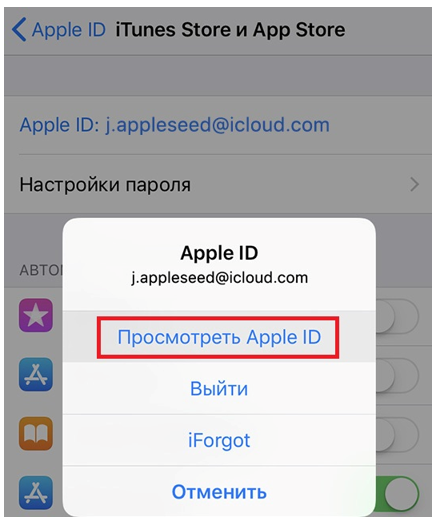
Перед тем, как позволить отменить платную подписку, оформленную в AppStore, система в качестве защитной меры предложит авторизоваться (иногда не спрашивает).
Откроется страница с деталями аккаунта – прокручивайте ее, пока не увидите нужный подраздел.

Перейдите в него. Устройство отобразит перечень подписок, включая платные и пробные. Если хотите отменить подписку на Apple Music – на нее и нажимайте (как и для других, впрочем). После этого откроется окно детального просмотра.
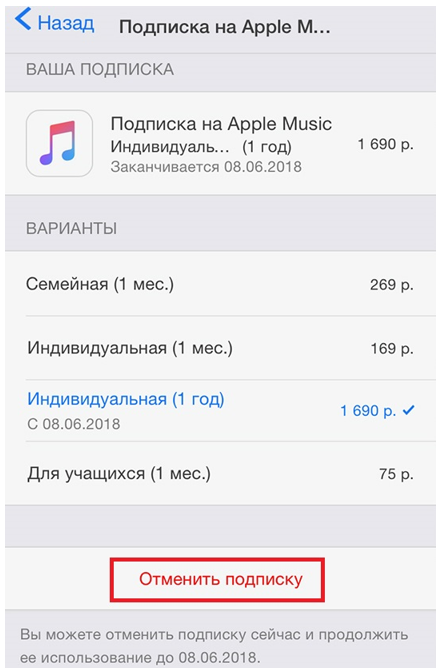
Под списком возможных вариантов продления находится кнопка отмены. Для оплаченных услуг отключение выполняется не мгновенно, а после истечения оплаченного срока.
Примечание: Для некоторых стран (ЮАР, например, или Израиль, Турция) отказ приводит к моментальному аннулированию соответствующей услуги. За оставшуюся часть оплаченного периода средства возвращаются.
Обратите внимание, что данный способ отменить платную подписку в AppStore работает для тех сервисов, которые принимают оплату через Apple. Если вам нужно отключить что-то стороннее, вроде онлайн-кинотеатра, может потребоваться вход в личный кабинет на официальном сайте сервиса.
Отключение в App Store
Второй вариант, как отменить подписку для автопродления находится непосредственно в AppStore. Откройте магазин на устройстве, затем в нижней части окна выберите свой аккаунт и перейдите к просмотру сведений. iPhone может запросить авторизацию, в таком случае введите пароль. Далее выберите пункт, озаглавленный «Подписки».
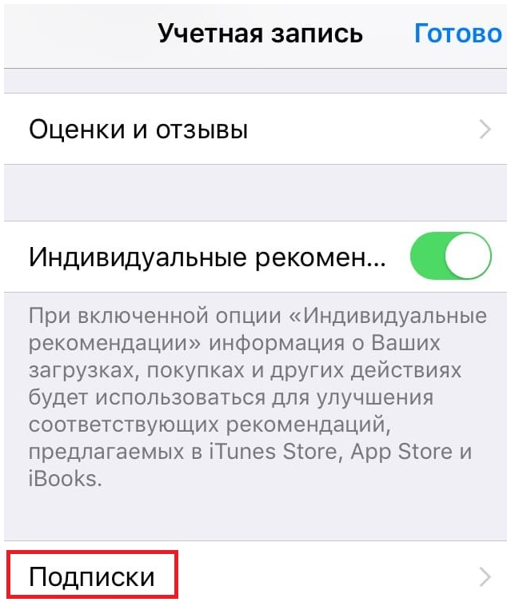
На экране отобразится список, в котором можно как отменить пробную подписку в AppStore, так и наоборот, переключить ее на постоянную. Для этого нажмите на услугу, параметры которой хотите изменить.

Откроется информация с текущим статусом, вариантами продления и кнопкой отмены.
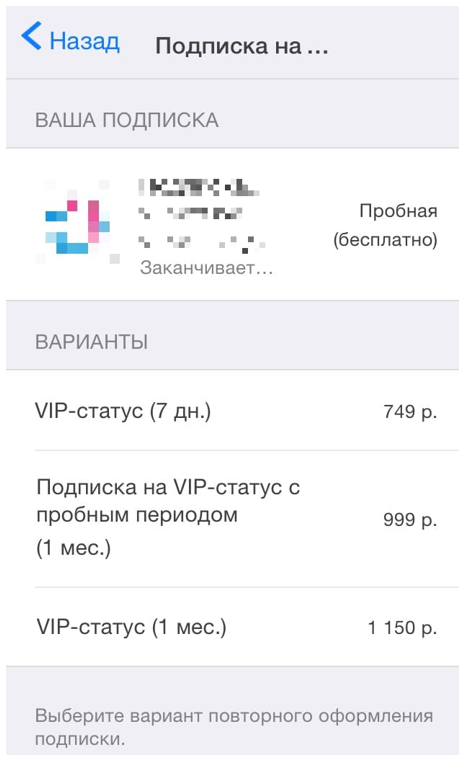
После отказа средства за услугу больше не должны сниматься с вашего счета.
Отмена подписки в ЭплСтор на Mac или PC
Если вы предпочитаете компьютер, то и с него можно управлять параметрами ЭплСтор. Независимо от того, используете вы PC или Mac, действия совершаются в iTunes.
Если iTunes отсутствует в системе, установите его. Затем авторизуйтесь, указав тот ID, для которого необходимо управлять подключенными сервисами. В меню аккаунта выберите режим просмотра.
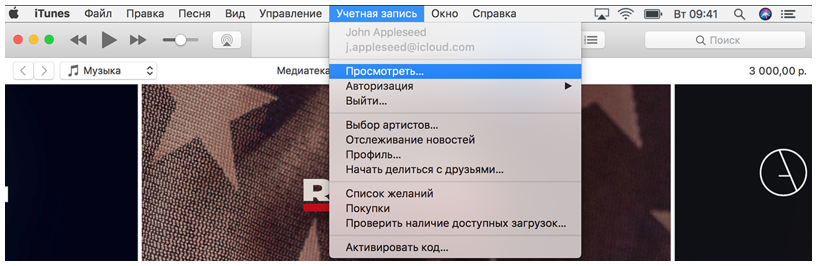
На открывшейся странице найдите настройки. В них будет указан псевдоним, информация об уведомлениях, параметры рекомендаций и самое главное – то, на что вы подписаны. Справа от этого пункта есть ссылка на управление ими.
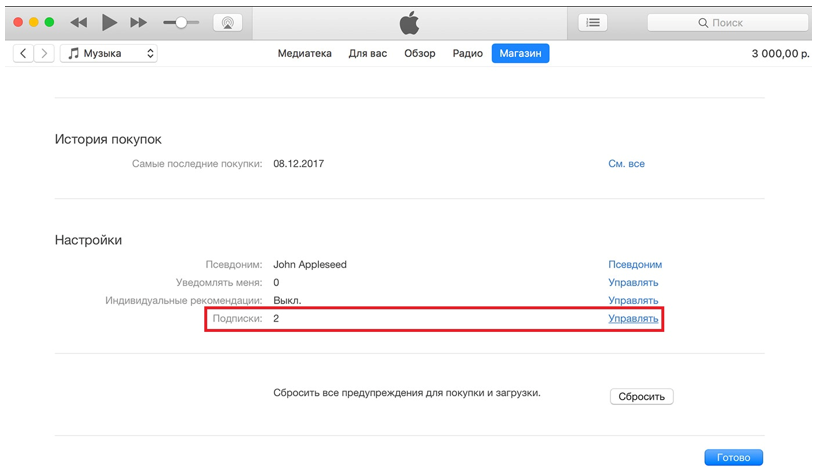
Приложение покажет список оплаченных или использующихся в пробном режиме сервисов и игр. Нажмите на тот, от которого хотите отказаться.
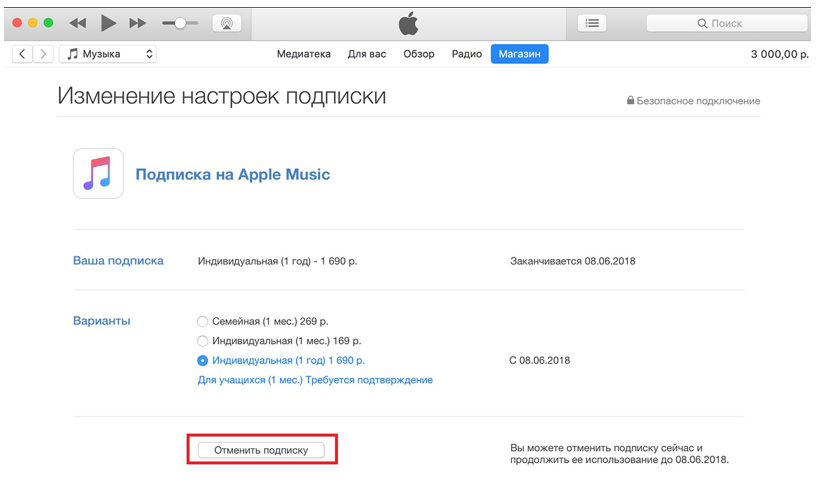
Кнопка для отмены находится под списком опций для продления. Рядом с ней также будет указано, до какого момента можно будет использовать сервис.
Узнайте также:
Отмена подписок на Apple TV
С выходом 4 поколения Apple TV стало возможным практически полноценное управление контентом с самого устройства, без использования компьютера или смартфона/планшета. Для этого в программе настроек перейдите к учетным записям. Затем нажмите на «Управление подписками».
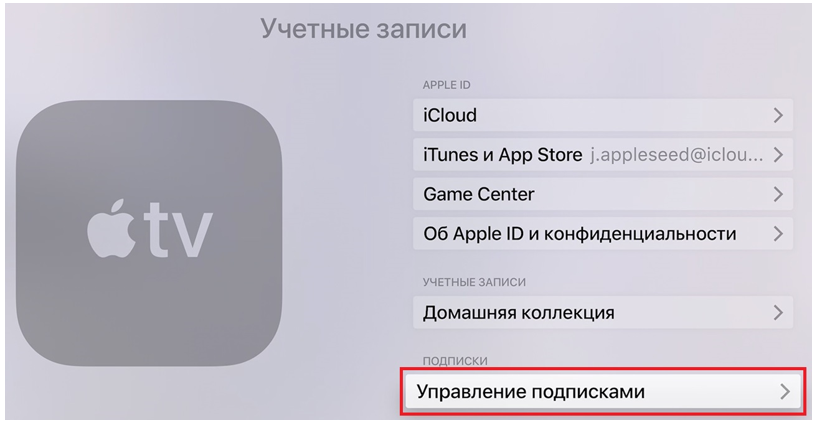
Откройте просмотр нужного пункта и откажитесь или измените выбор.
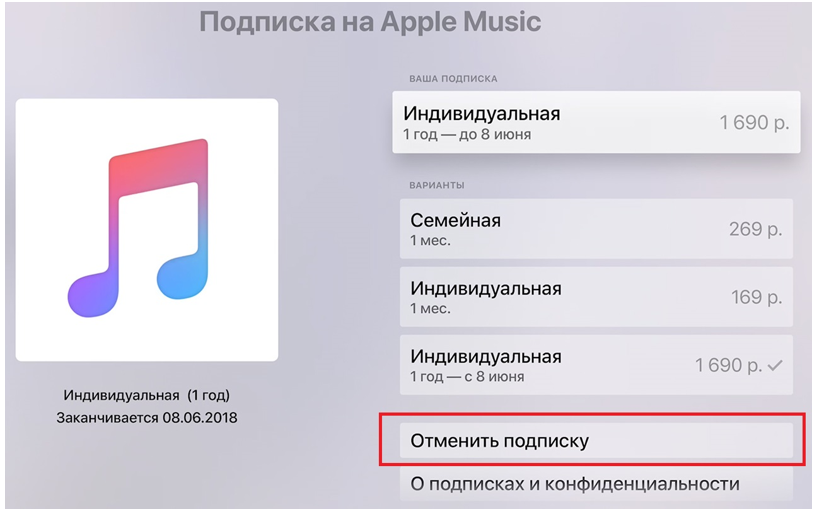
Имейте в виду, что убрать можно только программы tvOS.
virtualniy-mir.ru
 Бизнес-Блог Блоготей Бизнес-Блог «Блоготей» — информационный блог о бизнесе и финансах. Полезные статьи и новости из мира бизнеса, финансов, банков, экономики, инвестиций.
Бизнес-Блог Блоготей Бизнес-Блог «Блоготей» — информационный блог о бизнесе и финансах. Полезные статьи и новости из мира бизнеса, финансов, банков, экономики, инвестиций. 



























